Verbinden mittels SnapBridge
Dieser Abschnitt beschreibt, wie die SnapBridge-App für die drahtlose Verbindung zwischen Kamera und Mobilgerät eingesetzt wird. Benutzen Sie die neueste Version der SnapBridge-App. Die Dialoge und Meldungen, die von der Kamera und vom Mobilgerät angezeigt werden, können von den hier abgebildeten abweichen. Auch die Bedienung kann sich abhängig von dem benutzten Betriebssystem (OS), der Kamera-Firmware und der SnapBridge-Version unterscheiden. Die nachstehenden Anweisungen beziehen sich auf Version 2.5 der SnapBridge-App.
Wie Sie SnapBridge nutzen können
Mit der SnapBridge-App können Sie folgendes tun:
- Bilder herunterladen direkt nach der Aufnahme oder zuvor gemachte Fotos für das Übertragen auswählen
- Aufnahmen ferngesteuert auslösen mithilfe der Bedienelemente der SnapBridge-App; die Bilder werden direkt nach der Aufnahme auf das Mobilgerät übertragen (montieren Sie die Kamera vor dem Fernauslösen auf ein Stativ oder stellen Sie sie auf andere Weise sicher auf)
- Hochladen der Positionsdaten des Mobilgeräts auf die Kamera
- Kamera-Uhr synchronisieren mit der Uhrzeit des Mobilgeräts
- Informationen in Bilder einfügen z. B. Kommentare oder Aufnahmezeit beim Aufnehmen der Fotos
Mehr über SnapBridge
SnapBridge-Nutzer finden detaillierte Informationen in der Online-Hilfe der App, die nach Abschluss des Kopplungsvorgangs durch Wahl von »Hilfe« im Menü der App aufgerufen werden kann.
Kopplung (Pairing) vorbereiten
Vor dem Verbindungsaufbau müssen Sie Ihr Mobilgerät bereitmachen, indem Sie die SnapBridge-App installieren und Bluetooth einschalten.
-
Suchen Sie nach »snapbridge« im Apple App Store® (iOS) bzw. bei Google Play™ (Android™) und installieren Sie die SnapBridge-App.

Angaben zu den unterstützten Betriebssystemen finden Sie auf der Download-Seite im Internet. Diese Kamera ist nicht mit der App »SnapBridge 360/170« kompatibel.
-
Schalten Sie Bluetooth auf dem Mobilgerät ein.
Informationen dazu finden Sie in der Anleitung des Mobilgeräts.
Verbinden mit der Kamera
Stellen Sie die Verbindung zur Kamera mit der SnapBridge-App her; verwenden Sie dafür nicht die Einstellungen-App Ihres Mobilgeräts.
Sicherheit
Einer der Vorzüge dieser Geräte besteht darin, anderen Personen den freien Zugriff für den kabellosen Datenaustausch überall innerhalb der Reichweite zu ermöglichen. Jedoch kann Folgendes geschehen, wenn die Sicherheitsfunktion nicht aktiviert ist:
- Datendiebstahl: Böswillige Außenstehende können die drahtlose Datenübertragung abfangen, um Benutzer-IDs, Passwörter und andere persönliche Informationen zu stehlen.
- Nicht autorisierter Zugang: Nicht autorisierte Benutzer können sich einen Zugang zum Netzwerk verschaffen und Daten verändern oder andere böswillige Handlungen durchführen. Beachten Sie, dass spezialisierte Angriffe aufgrund der Architektur von drahtlosen Netzwerken einen nicht autorisierten Zugang schaffen könnten, selbst wenn die Sicherheitsfunktion aktiviert ist.
Android-Geräte
Führen Sie die nachfolgenden Schritte durch, um die Kamera mit Android-Geräten zu koppeln (entsprechende Informationen zu iOS-Geräten finden Sie unter »iOS-Geräte«, 0 iOS-Geräte). Versichern Sie sich vor dem Kopplungsvorgang, dass auf der Speicherkarte der Kamera ausreichend Speicherplatz frei ist. Um unerwartete Abbrüche zu vermeiden, sollten Sie auch darauf achten, dass der Kamera-Akku ausreichend geladen ist.
-
Kamera: Wählen Sie »Mit Smart-Gerät verbinden« im Systemmenü und drücken Sie 2.
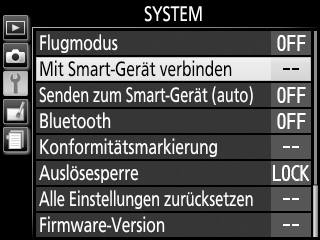
Vergewissern Sie sich, dass die Kamera den Namen der App und der Kamera anzeigt, und bereiten Sie dann das Mobilgerät vor.

-
Mobilgerät: Starten Sie SnapBridge auf dem Mobilgerät und tippen Sie auf »Verbindung zur Kamera«.

Nachträglich koppeln
Falls Sie auf »Überspringen« in der oberen rechten Ecke des Begrüßungsdialogs getippt hatten, um das Koppeln beim erstmaligen Starten von SnapBridge zu überspringen, tippen Sie auf »Verbindung zur Kamera« auf der Registerkarte
 und fahren Sie mit Schritt 3 fort.
und fahren Sie mit Schritt 3 fort.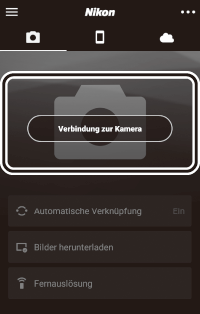
Vorzeitiges Starten von SnapBridge
Falls Sie SnapBridge gestartet haben, bevor Sie von der Kamera dazu aufgefordert wurden, leitet Sie SnapBridge zur Auswahl eines Kameratyps in Schritt 2 weiter. Durch Tippen auf den gewünschten Kameratyp wird ein Dialog angezeigt, der Anweisungen zur Anzeige der Startaufforderung auf der Kamera enthält; zeigen Sie die Startaufforderung an und fahren Sie mit Schritt 3 fort.
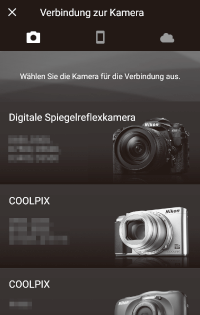
-
Mobilgerät: Tippen Sie auf den Kameranamen.
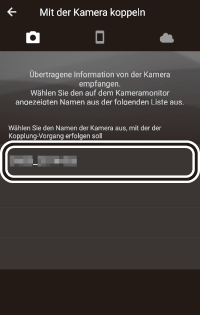
Der Kameraname wird nicht angezeigt.
SnapBridge zeigt möglicherweise den Kameranamen nicht an, falls die App gestartet wurde, bevor die Kamera-Anzeige Sie dazu aufgefordert hat (Schritt 1). Beenden Sie SnapBridge und vergewissern Sie sich, dass die App nicht im Hintergrund läuft (die Vorgehensweise hängt vom Mobilgerät ab; Einzelheiten dazu finden Sie in der zugehörigen Anleitung). Tippen Sie dann auf das SnapBridge-Symbol, um die App erneut zu starten.
-
Kamera/Mobilgerät: Prüfen Sie, ob die Kamera und das Mobilgerät den gleichen Authentifizierungscode anzeigen (der Code ist in den nachstehenden Abbildungen eingekreist).
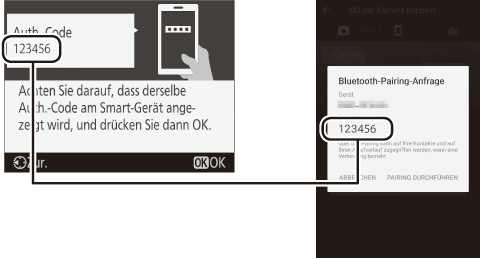
-
Kamera/Mobilgerät: Kopplung durchführen.
- Kamera: Drücken Sie J.
- Mobilgerät: Tippen Sie auf »PAIRING DURCHFÜHREN« (die eingekreiste Schaltfläche in der nachstehenden Abbildung ist eventuell je nach Betriebssystem-Version unterschiedlich beschriftet).

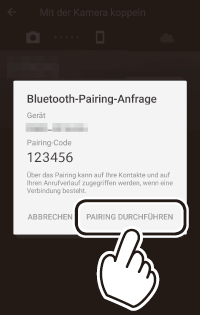
Fehler beim Kopplungsvorgang
Falls Sie zwischen dem Drücken der Kamerataste und dem Antippen der Schaltfläche in SnapBridge zu lange warten, schlägt das Zuordnen fehl und ein Fehler wird angezeigt.
- Kamera: Drücken Sie J und kehren Sie zu Schritt 1 zurück.
- Mobilgerät: Tippen Sie auf »OK« und kehren Sie zu Schritt 2 zurück.
Erstmaliges Koppeln
Nach Abschluss des erstmaligen Kopplungsvorgangs mit der SnapBridge-App werden Sie dazu aufgefordert, die automatischen Verbindungseinstellungen zu wählen (automatisches Hochladen sowie automatische Synchronisation mit Uhrzeit und Positionsdaten). Diese Aufforderung erscheint später nicht mehr, jedoch kann jederzeit auf die Verbindungseinstellungen mithilfe von »Automatische Verknüpfung« auf der Registerkarte
 zugegriffen werden.
zugegriffen werden. -
Kamera/Mobilgerät: Folgen Sie den Bildschirmanweisungen.
Kamera: Drücken Sie J. Nach Vollenden des Kopplungsvorgangs zeigt die Kamera eine Meldung an, dass Kamera und Mobilgerät verbunden sind. Drücken Sie J und folgen Sie den Bildschirmanweisungen.

-
Mobilgerät: Der Kopplungsvorgang ist abgeschlossen. Tippen Sie auf »OK«, um zur Registerkarte
 zu gelangen.
zu gelangen.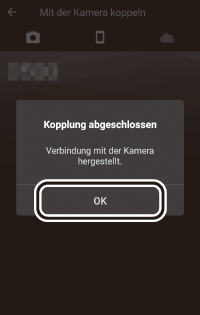
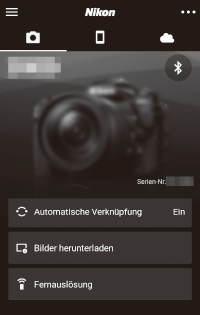
Koppeln mit mehreren Kameras
Tippen Sie für das Koppeln mit weiteren Kameras auf
 , wählen Sie »Kamera hinzufügen« und wiederholen Sie die Schritte 3 bis 6. SnapBridge kann bis zu fünf Kameras zugeordnet werden.
, wählen Sie »Kamera hinzufügen« und wiederholen Sie die Schritte 3 bis 6. SnapBridge kann bis zu fünf Kameras zugeordnet werden.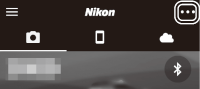
-
iOS-Geräte
Führen Sie die nachfolgenden Schritte durch, um die Kamera mit iOS-Geräten zu koppeln (entsprechende Informationen zu Android-Geräten finden Sie unter »Android-Geräte«, 0 Android-Geräte). Versichern Sie sich vor dem Kopplungsvorgang, dass auf der Speicherkarte der Kamera ausreichend Speicherplatz frei ist. Um unerwartete Abbrüche zu vermeiden, sollten Sie auch darauf achten, dass der Kamera-Akku ausreichend geladen ist.
-
Kamera: Wählen Sie »Mit Smart-Gerät verbinden« im Systemmenü und drücken Sie 2.
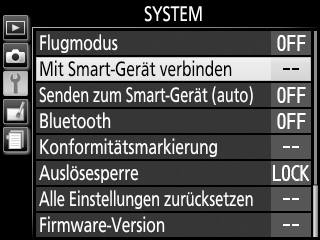
Vergewissern Sie sich, dass die Kamera den Namen der App und der Kamera anzeigt, und bereiten Sie dann das Mobilgerät vor.

-
iOS-Gerät: Starten Sie SnapBridge auf dem iOS-Gerät und tippen Sie auf »Verbindung zur Kamera«.

Nachträglich koppeln
Falls Sie auf »Überspringen« in der oberen rechten Ecke des Begrüßungsdialogs getippt hatten, um das Koppeln beim erstmaligen Starten von SnapBridge zu überspringen, tippen Sie auf »Verbindung zur Kamera« auf der Registerkarte
 und fahren Sie mit Schritt 3 fort.
und fahren Sie mit Schritt 3 fort.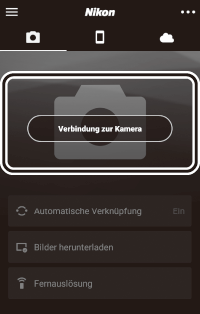
Vorzeitiges Starten von SnapBridge
Falls Sie SnapBridge gestartet haben, bevor Sie von der Kamera dazu aufgefordert wurden, leitet Sie SnapBridge zur Auswahl eines Kameratyps in Schritt 2 weiter. Durch Tippen auf den gewünschten Kameratyp wird ein Dialog angezeigt, der Anweisungen zur Anzeige der Startaufforderung auf der Kamera enthält; zeigen Sie die Startaufforderung an und fahren Sie mit Schritt 3 fort.
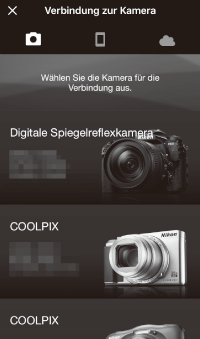
-
iOS-Gerät: Tippen Sie auf den Kameranamen.
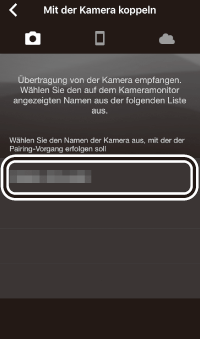
Der Kameraname wird nicht angezeigt.
SnapBridge zeigt möglicherweise den Kameranamen nicht an, falls die App gestartet wurde, bevor die Kamera-Anzeige Sie dazu aufgefordert hat (Schritt 1). Beenden Sie SnapBridge und vergewissern Sie sich, dass die App nicht im Hintergrund läuft (wenn Ihr Mobilgerät mit einer Home-Taste ausgestattet ist, drücken Sie dazu zweimal auf die Home-Taste, und streichen nach oben, um SnapBridge zu schließen; andernfalls müssen Sie vom unteren Bildschirmrand langsam nach oben streichen, um die Multitasking-Ansicht zu öffnen, und dann den Finger auf die SnapBridge-Vorschau legen und auf das Symbol
 tippen). Nachdem Sie sichergestellt haben, dass SnapBridge nicht im Hintergrund läuft, tippen Sie auf das SnapBridge-Symbol, um die App erneut zu starten.
tippen). Nachdem Sie sichergestellt haben, dass SnapBridge nicht im Hintergrund läuft, tippen Sie auf das SnapBridge-Symbol, um die App erneut zu starten. -
iOS-Gerät: Ein Bestätigungsdialog erscheint. Lesen Sie sorgfältig die Kopplungsanweisungen und tippen Sie auf »Verstanden«.
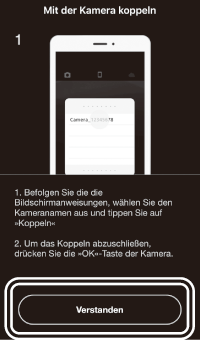
-
iOS-Gerät: Tippen Sie auf den Kameranamen, wenn Sie dazu aufgefordert werden.
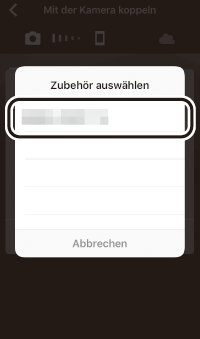
-
Kamera/iOS-Gerät: Kopplung durchführen.
- Kamera: Drücken Sie J.
- iOS-Gerät: Tippen Sie auf »Koppeln« (die eingekreiste Schaltfläche in der nachstehenden Abbildung ist eventuell je nach Betriebssystem-Version unterschiedlich beschriftet).

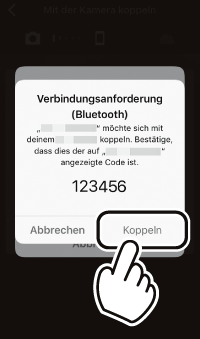
Fehler beim Kopplungsvorgang
Falls Sie zwischen dem Drücken der Kamerataste und dem Antippen der Schaltfläche in SnapBridge zu lange warten, schlägt das Zuordnen fehl und ein Fehler wird angezeigt.
- Kamera: Drücken Sie J und kehren Sie zu Schritt 1 zurück.
-
iOS-Gerät: Beenden Sie SnapBridge und vergewissern Sie sich, dass die App nicht im Hintergrund läuft (weitere Informationen siehe »Der Kameraname wird nicht angezeigt«, 0 Der Kameraname wird nicht angezeigt.). Öffnen Sie anschließend die Einstellungen von iOS und bringen Sie iOS dazu, die Kamera zu »vergessen« (falls anwendbar), bevor Sie zu Schritt 1 zurückkehren.
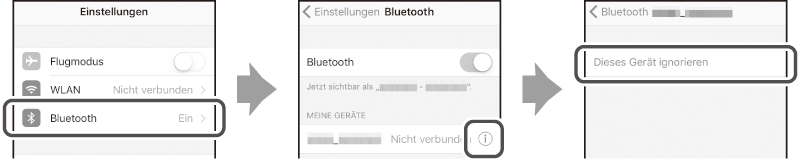
Erstmaliges Koppeln
Nach Abschluss des erstmaligen Kopplungsvorgangs mit der SnapBridge-App werden Sie dazu aufgefordert, die automatischen Verbindungseinstellungen zu wählen (automatisches Hochladen sowie automatische Synchronisation mit Uhrzeit und Positionsdaten). Diese Aufforderung erscheint später nicht mehr, jedoch kann jederzeit auf die Verbindungseinstellungen mithilfe von »Automatische Verknüpfung« auf der Registerkarte
 zugegriffen werden.
zugegriffen werden. -
Kamera/iOS-Gerät: Folgen Sie den Bildschirmanweisungen.
Kamera: Drücken Sie J. Nach Vollenden des Kopplungsvorgangs zeigt die Kamera eine Meldung an, dass Kamera und Mobilgerät verbunden sind. Drücken Sie J und folgen Sie den Bildschirmanweisungen.

-
iOS-Gerät: Der Kopplungsvorgang ist abgeschlossen. Tippen Sie auf »OK«, um zur Registerkarte
 zu gelangen.
zu gelangen.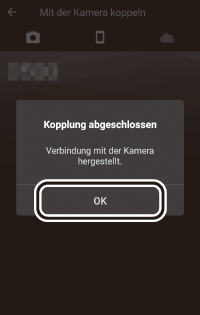
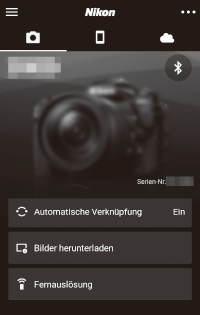
Koppeln mit mehreren Kameras
Tippen Sie für das Koppeln mit weiteren Kameras auf
 , wählen Sie »Kamera hinzufügen« und wiederholen Sie die Schritte 3 bis 7. SnapBridge kann bis zu fünf Kameras zugeordnet werden.
, wählen Sie »Kamera hinzufügen« und wiederholen Sie die Schritte 3 bis 7. SnapBridge kann bis zu fünf Kameras zugeordnet werden.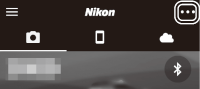
Erstmaliges Starten von SnapBridge
Sollte beim erstmaligen Starten der App die Meldung »SnapBridge möchte auf Ihre Fotos zugreifen« erscheinen, klicken Sie auf »OK«.
-
